手机怎么设置消息拦截电话 小米手机如何设置骚扰电话拦截
日期: 来源:小麦安卓网
在日常生活中,我们时常会遇到各种烦扰的骚扰电话,让我们感到十分困扰,而如何有效地设置手机来拦截这些骚扰电话,成为了许多人头疼的问题。特别是对于使用小米手机的用户来说,要如何设置消息拦截电话,以保障自己的通讯安全和私密性呢?接下来我们就来详细了解一下小米手机如何设置骚扰电话拦截,让我们摆脱这些烦扰,保持通讯畅通。
小米手机如何设置骚扰电话拦截
步骤如下:
1.小米手机怎么设置拦截骚扰电话,开启【电话】了,如图。
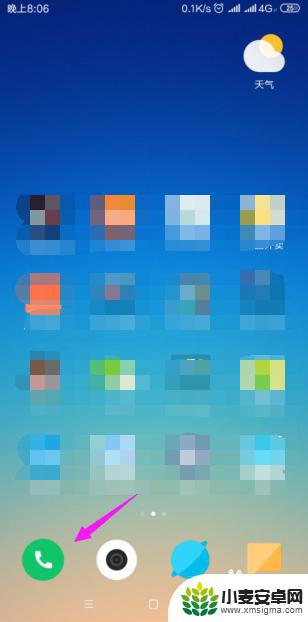
2.【电话】被我们所开启,下一步开启【三】,如图。
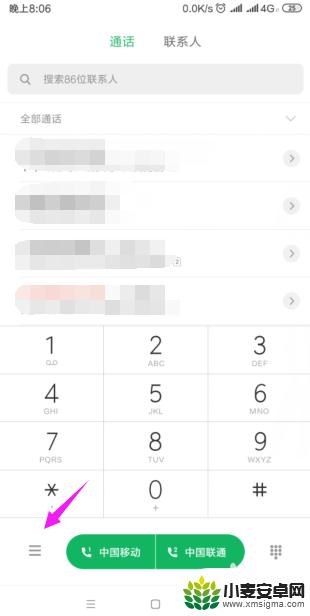
3.开启【三】之后继续开启【电话设置】,如图。
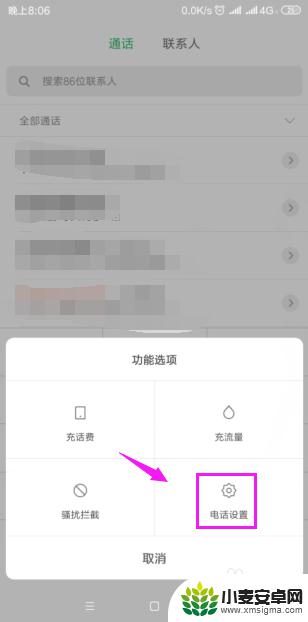
4.【电话设置】开启后,下一步开启【来电时状态】,如图。
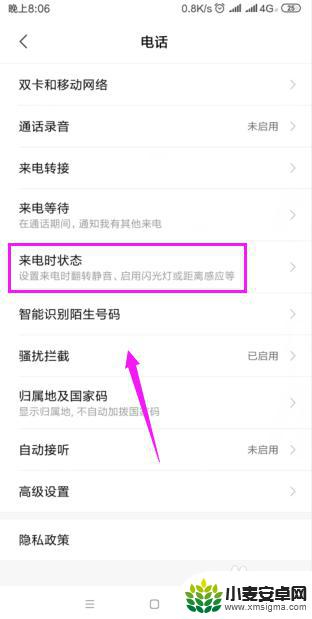
5.【来电时状态】开启后,下一步就看到【拦截骚扰电话】没开启的。如图。
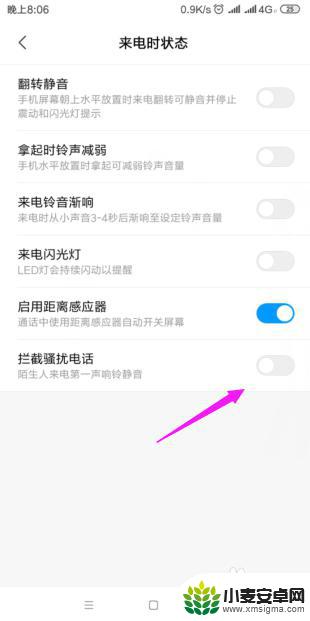
6.【拦截骚扰电话】没开启的就要我们慢慢开启,如图。
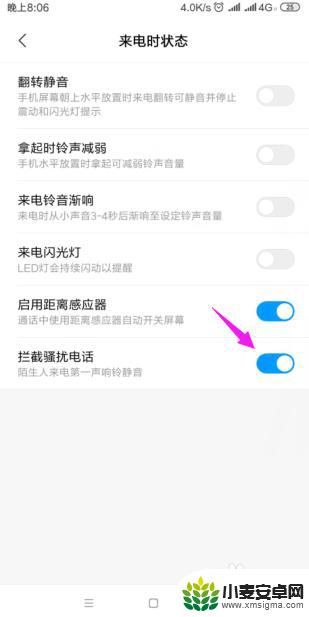
以上就是手机如何设置消息拦截电话的全部内容,如果你遇到这种情况,不妨按照以上方法来解决,希望对大家有所帮助。












